ميزة iPhone المخفية هذه هي أسهل طريقة لتدوين الملاحظات بسرعة

تعرف على كيفية تدوين الملاحظات السريعة على iPhone عندما تريد حفظ النصوص والروابط والصور بسرعة وسهولة.
يمكن أن تكون معرفة كيفية تسجيل المكالمات الهاتفية على iPhone مفيدة ، سواء كنت تسجل مقابلة أو مكالمة لخدمة العملاء أو مجرد محادثة مع أحد أفراد أسرتك. لكنها ليست قدرة توفرها Apple مع iPhone الخاص بها.
نظرًا لأن نظام التشغيل iOS 16 قد يكون مزودًا بميزات ، فإن تسجيل المكالمات ليس واحدًا منها. لكنك لست محظوظًا تمامًا ، حيث توجد خيارات متعددة لتسجيل مكالمة هاتفية من iPhone - ولن يكلفك اثنان منها فلساً واحداً.
قبل أن نقدم لك ملخصًا حول ما يمكنك استخدامه لتسجيل مكالمة هاتفية على iPhone ، من الأفضل التأكد من أنه مسموح لك قانونيًا بتسجيل محادثتك. اعتمادًا على المكان الذي تعيش فيه ، تختلف القوانين المتعلقة بتسجيل المحادثات.
في معظم الولايات الأمريكية ، يتم تطبيق قواعد "الطرف الواحد" ، حيث طالما أن شخصًا واحدًا على علم بالتسجيل (أنت في هذه الحالة أنت) ، فلا بأس من الضغط على زر التسجيل. ومع ذلك ، من حسن الخلق السماح للشخص الموجود على الطرف الآخر من الخط بمعرفة أنه يتم تسجيله.
في 11 ولاية أمريكية - كاليفورنيا وديلاوير وفلوريدا وإلينوي وماريلاند وماساتشوستس ومونتانا ونيفادا ونيو هامبشاير وبنسلفانيا وواشنطن - تُطبق قواعد الموافقة من طرفين. هذا يعني أن كلا المشاركين يجب أن يوافقوا على التسجيل. في ولاية كونيتيكت ، يجب أن تكون جميع الأطراف على علم بالتسجيلات الإلكترونية ، مع استثناءات معينة.
إذا كنت في المملكة المتحدة ، فيُسمح لك بعمل تسجيلات للاستخدام الشخصي فقط دون الكشف عن حقيقة قيامك بذلك للمتصلين الآخرين. ومع ذلك ، لا يُسمح بمشاركة البيانات أو نشرها بدون إذن.
بغض النظر عن المكان الذي تعيش فيه ، فإن إبلاغ المتصل (المتصلين) الآخرين بما تفعله سيكون دائمًا أفضل قرار. إذا لم تكن في الولايات المتحدة أو المملكة المتحدة ، فعليك التحقق من قانون مكان وجودك قبل أن تبدأ.
كيفية تسجيل المكالمات الهاتفية على iPhone
لديك ثلاثة خيارات مختلفة عندما يتعلق الأمر بتسجيل مكالمة هاتفية على iPhone - استخدم تطبيق تسجيل تابع لجهة خارجية ، وانتقل إلى Google Voice وميزة التسجيل المدمجة فيه أو ادفع مقابل خدمة التسجيل. دعنا نستعرض إيجابيات وسلبيات كل نهج.
تطبيقات لتسجيل مكالمات iPhone
قد تعتقد أن "هناك تطبيقًا لذلك" لملء القدرة على تسجيل مكالمات iPhone. لكن الأمر ليس بهذه البساطة ، حيث تمنع Apple التطبيقات من الوصول إلى تطبيق الهاتف. لا يزال ، هناك خيارات مثل خيارنا المفضل ، Rev Call Recorder .
يقوم Rev Call Recording بدمج كل من الخط الخاص بك والشخص الموجود على الطرف الآخر من المكالمة بخط ثالث يتم تسجيله بعد ذلك. التطبيق مجاني للاستخدام ، مع عدم وجود حد زمني لمقدار التسجيل. تأتي الرسوم الوحيدة إذا كنت تريد نسخة من مكالمتك الهاتفية مقابل 1.50 دولار في الدقيقة.
هناك قيود أخرى مع Rev Call Recorder. إنه يعمل فقط مع أرقام الولايات المتحدة التي تبدأ بـ +1. إذا كنت تعيش خارج الولايات المتحدة ، فستحتاج إلى البحث في مكان آخر.
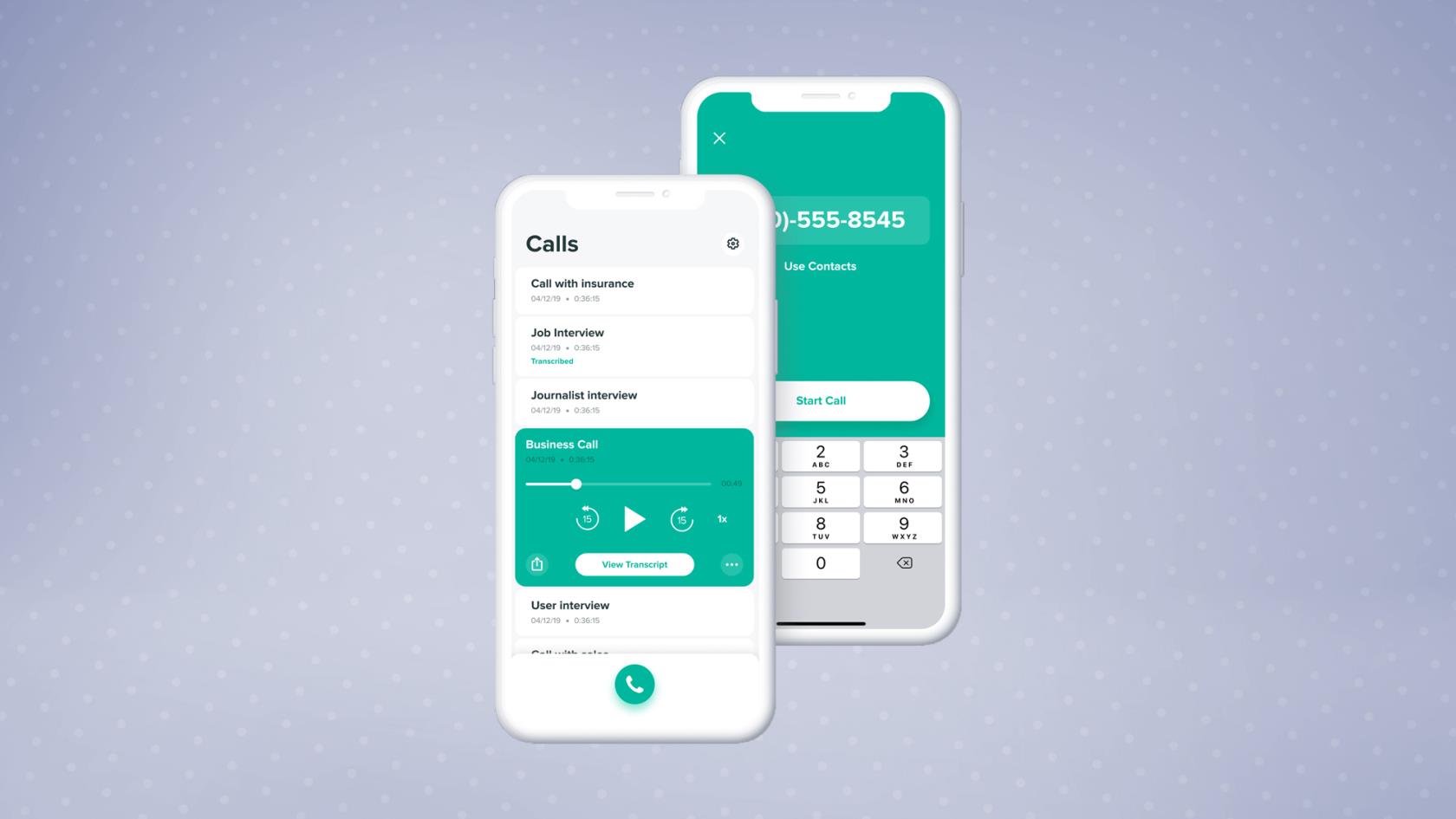
(رصيد الصورة: القس)
ومع ذلك ، هناك الكثير من التطبيقات الأخرى التي تمت مراجعتها جيدًا للاختيار من بينها إذا كنت تبحث ببساطة في متجر التطبيقات. فقط كن على علم بأن معظمهم سيتطلب نوعًا من الشراء داخل التطبيق إذا كنت ترغب في استخدام مجموعات الميزات الكاملة الخاصة بهم.
تشمل خيارات متجر التطبيقات الأخرى ما يلي:
Google Voice لتسجيل مكالمات iPhone
تقدم لك خدمة Google Voice سهلة الاستخدام رقمًا يمكنك الوصول إليه على جهاز iPhone الخاص بك بالإضافة إلى الأجهزة الأخرى ، ولكنها أيضًا طريقة محدودة لتسجيل أي مكالمات تتلقاها.
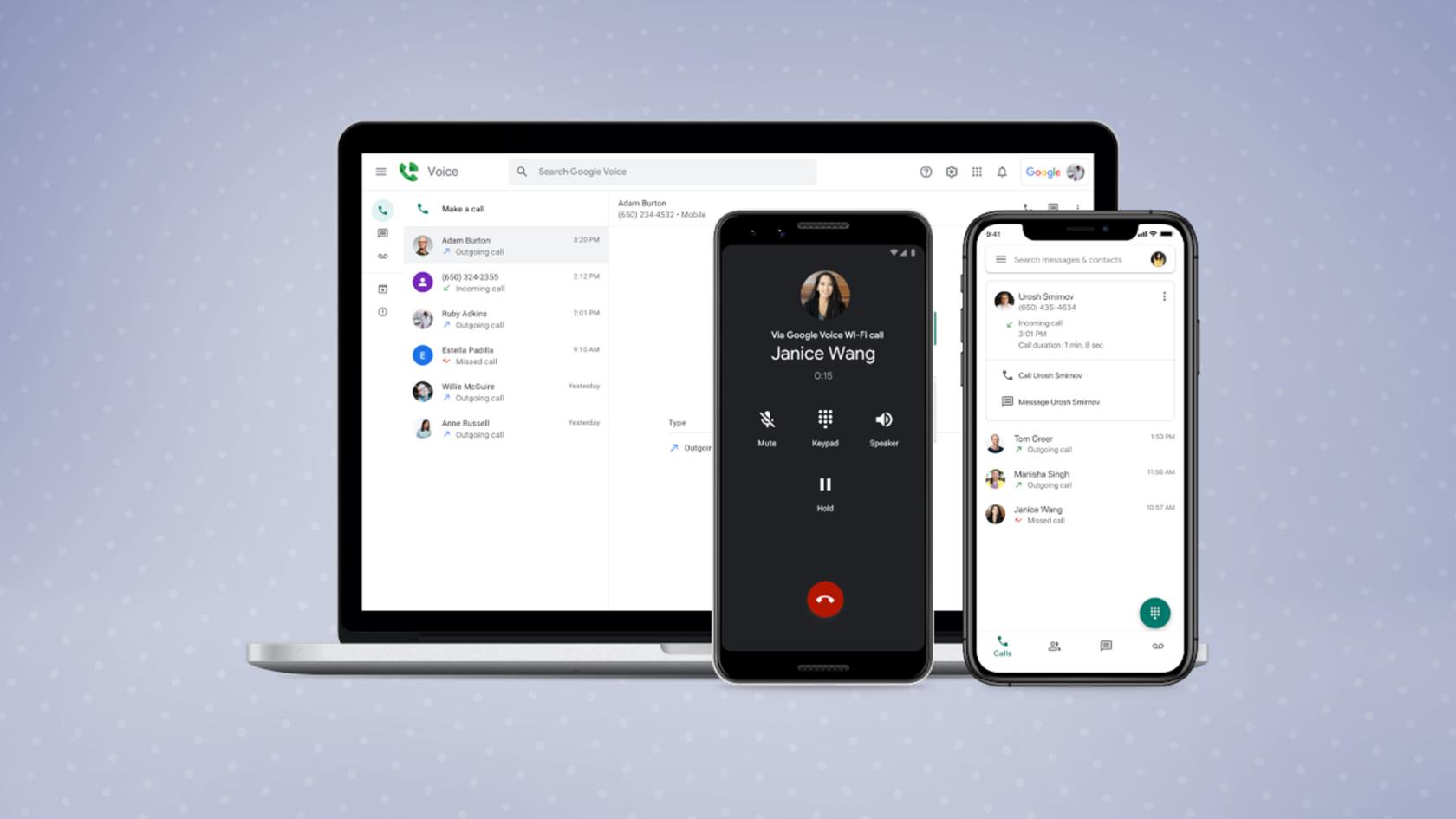
(رصيد الصورة: جوجل)
بعد إعداد حساب Google Voice الخاص بك ، انتقل إلى الإعدادات ، ثم خيارات المكالمات والمكالمات الواردة . هنا ، يمكنك تمكين مفتاح التبديل الذي يتيح لك تشغيل التسجيل وإيقافه عن طريق الضغط على المفتاح 4 على لوحة أرقام iPhone أثناء المكالمات. تتم إعادة توجيه التسجيل إلى بريدك الإلكتروني بعد الانتهاء ، أو يمكن العثور عليه بين رسائل البريد الصوتي في التطبيق.
يتمثل القيد الرئيسي لتسجيل مكالمات Google Voice في أن الخدمة تسجل المكالمات الواردة فقط. لا يمكنك تسجيل أي مكالمات تجريها. عند التسجيل ، سيعلن صوت آلي أنه يتم تسجيل المكالمة ، بحيث يعالج ذلك أي مخاوف تتعلق بالموافقة.
ميزة إضافية مفيدة هي خدمة نسخ البريد الصوتي في Voice. إذا فاتتك مكالمة ولكنك بحاجة إلى الاحتفاظ بسجل لها ، فيمكنك الحصول على نسخة نصية أو نسخة صوتية دون عناء.
خدمات التسجيل لمكالمات iPhone
إذا كنت لا ترغب في استخدام أحد التطبيقات ، على سبيل المثال لأنك تقوم أيضًا بالتسجيل بانتظام من أرقام الخطوط الأرضية ، فيمكنك عندئذٍ إعداد خدمة منفصلة مثل RecordiaPro أو Recordator .
يقدم كلاهما حزم الدفع الفوري اعتمادًا على المدة التي تخطط للتسجيل فيها - يبدأ RecordiaPro من 29.99 دولارًا في الشهر بينما يكلف Recordator 10 دولارات مقابل 67 دقيقة من التسجيل. كلاهما يتيح لك طلب رقم ، إما قبل المكالمة أو أثناءها ، لإضافة مشارك تسجيل إلى مكالماتك. عند الانتهاء ، تقوم بتسجيل الدخول إلى الخدمات عبر الإنترنت ذات الصلة للوصول إلى تسجيلاتك ، مع خيار طلب النسخ إذا كنت ترغب في ذلك.
طرق التسجيل الخارجية لمكالمات iPhone
إذا لم تكن متأثرًا بأساليب البرامج ، فقد حان الوقت الآن للجوء إلى شيء أخرق ، ولكن ربما يكون أكثر موثوقية: أجهزة منفصلة.
إذا لم تكن قلقًا بشأن الجودة ، يمكنك فقط وضع هاتفك على مكبر الصوت ثم تشغيل جهاز آخر لتسجيله. ربما يمكنك القيام بذلك بالفعل ، بافتراض أنك تمتلك أدوات أكثر من مجرد جهاز iPhone الخاص بك. على الرغم من ذلك ، فإن المساحة الهادئة لإعداد هذا أمر لا بد منه ، إلا إذا كنت تريد ضجيجًا خارجيًا يغطي محادثتك في التشغيل.

(رصيد الصورة: أوليمبوس)
إذا كنت لا تمانع في إنفاق المزيد ، فيمكنك الاستثمار في ميكروفون داخل الأذن ، مثل ميكروفون التقاط الهاتف أوليمبوس TP8 الذي أستخدمه شخصيًا. يتم توصيله بمنفذ الميكروفون بجهاز الكمبيوتر الخاص بك أو جهاز تسجيل صوتي ، ويتيح لك تثبيت الهاتف على أذنك بشكل طبيعي أثناء تسجيل كل ما تقوله أنت والمتصلون الآخرون.
المزيد من النصائح والحيل الخاصة بـ iPhone
الآن أنت تعرف كيفية تسجيل المكالمات الهاتفية على iPhone ، تحقق من كيفية تغيير هذه الميزة المخفية طريقة استخدامك لجهاز iPhone أو دليلنا لجميع ميزات iOS 16 الجديدة . يتضمن ذلك كيفية التحكم في الأجهزة القريبة على جهاز iPhone الخاص بك .
إذا كنت مستخدمًا متكررًا لمكالمات الفيديو ، فقم بإلقاء نظرة على كيفية التميز وابحث عن أفضل ما لديك في مكالمات الفيديو . إذا كنت تشتغل أيضًا في تصوير مقاطع الفيديو ، فلماذا لا تتعلم كيفية تسجيل صوت ستريو على iPhone .
تعرف على كيفية تدوين الملاحظات السريعة على iPhone عندما تريد حفظ النصوص والروابط والصور بسرعة وسهولة.
إذا كنت تشعر بفارغ الصبر ، فإن تعلم كيفية تمكين تحديثات macOS beta سيضمن حصولك على أحدث إصدارات نظام التشغيل Mac أولاً
لا يستغرق الأمر وقتًا طويلاً لتنشيط وضع العرض الأفقي دائمًا على هواتف Samsung ، مما يمنحك واجهة iOS 17 StandBy-style
إذا كنت ذاهبًا في إجازة أو مسافرًا هذا الصيف ، فهذه هي الميزات التي يجب عليك استخدامها
لا تصاب بالتسمم الغذائي مرة أخرى باستخدام اختصار تحويل وقت الميكروويف.
يتيح لك إعداد ملفات تعريف Safari في iOS 17 فرز علامات التبويب والصفحات المفضلة لديك بسهولة أكبر ، لذا فهي تستحق الإعداد. سيوضح لك هذا الدليل كيف.
إليك كيفية إخفاء حالتك عبر الإنترنت على WhatsApp ، إذا لم تكن حريصًا على فكرة أن يعرف الناس متى تكون نشطًا.
تعرف على كيفية تحديث iPhone الخاص بك إلى iOS 16 ، للاستفادة من أحدث وأفضل الميزات مع التأكد من أن جهاز iPhone الخاص بك آمن ومحسّن بقدر الإمكان
يحتوي جهاز iPhone الخاص بك على تصحيح عدسة مدمج يمكنه إزالة التشويه البصري من الصور. هذه هي الطريقة التي تقوم بتشغيلها.
هذه هي كيفية تمكين مستوى كاميرا iPhone ، والذي وصل مع iOS 17.








